Переводчики ZennoPoster
🔗 Оригинальная страница — Источник данного материала
Описание
В этом разделе вводятся данные для использования сервисов автоматического перевода в ходе выполнения проекта.
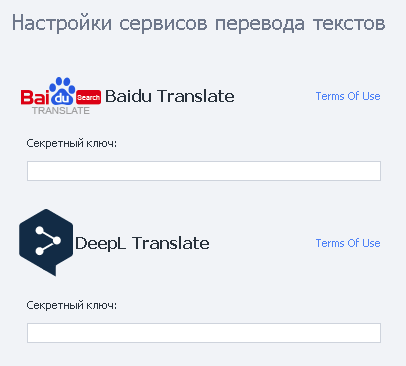
Как откр�ыть окно?
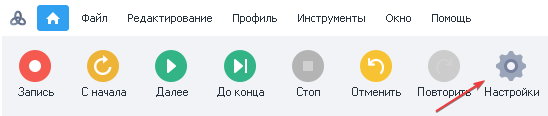
Или через ❗→ стартовую страницу ProjectMaker

Выбираем раздел
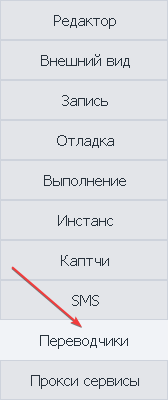
Для чего это используется?
- Перевод статей
- Перевод текста сообщения на определенный язык получателя
- Перевод текста для работы ботов-автоответчиков
Как настроить сервисы?
Настройка Baidu Translate
Родной язык ресурса - китайский. Для удобства использования воспользуйтесь браузером со встроенным переводчиком.
- Переход на инструкцию использования сервиса для настройки экшена ❗→ Обработка текста.
- Секретный ключ для идентификации на сервере.
Как получить Секретный Ключ
- Заходим на сайт сервиса - https://fanyi.baidu.com/
- Наводим курсор на указанный иероглиф
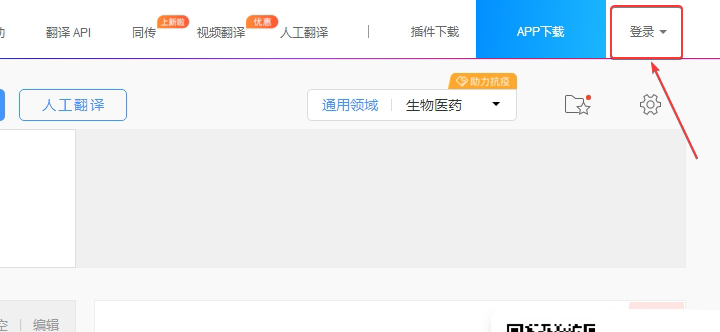
- Появится выплывающее окно для авторизации
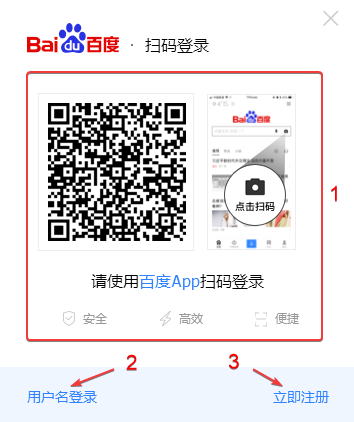
- Авторизоваться через приложение.
- Ввести логин и пароль.
- Зарегистрироваться в сервисе.
Авторизация в сервисе
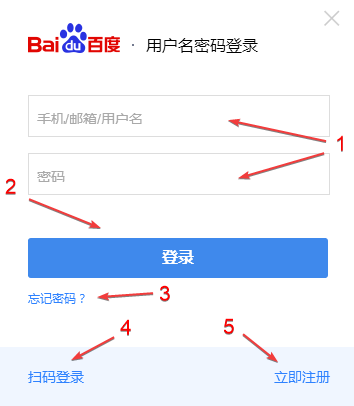
- Вводим логин и пароль в соответствующие поля.
- Кнопка авторизации.
- Восстановление пароля.
- Вернутся к авторизации через приложение.
- Зарегистрировать аккаунт.
Зарегистрироваться новую учетную запись
В окне авторизации выбираем *Зарегистрироваться
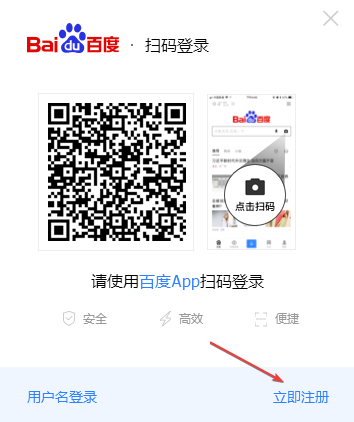
Открывается страница ввода данных для новой учётной записи
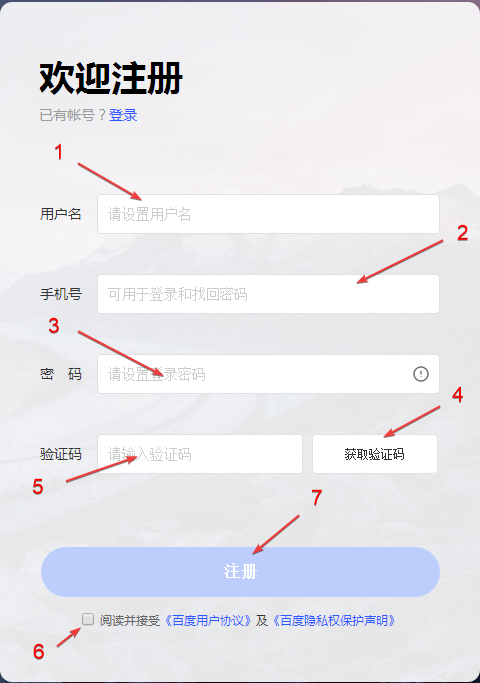
- Задаём имя пользователя.
- Указываем номер без кода страны.
- Пароль учитывая рекомендации сервиса.
- Нажимаем кнопку принять �смс.
- Вносим код активации.
- Соглашаемся с условиями пользования сайта.
- Нажимаем Регистрация.
Сервис принимает только китайские номера телефонов, могут попросить отправить смс на номер.
После регистрации в личном кабинете копируем ключ и вставляем в Настройки.
Настройка Deepl Translate
- Переход на инструкцию использования сервиса для настройки экшена ❗→ Обработка текста.
- Секретный ключ для идентификации на сервере.
Сервис временно не работает с гражданами и компаниями из Российской Федерации. Но если у вас есть действующий платежный адрес и способ оплаты из страны Европейского Союза, Швейцарии, Великобритании, США, Канады или Японии, вы можете получить доступ к DeepL Pro, введя эти данные в регистрационную форму.
Как получить Секретный Ключ
Необходимо зарегистрироваться и авторизоваться на сайте.
- Переходим на сайт https://www.deepl.com/translator , наводим курс�ор в правый верхний угол
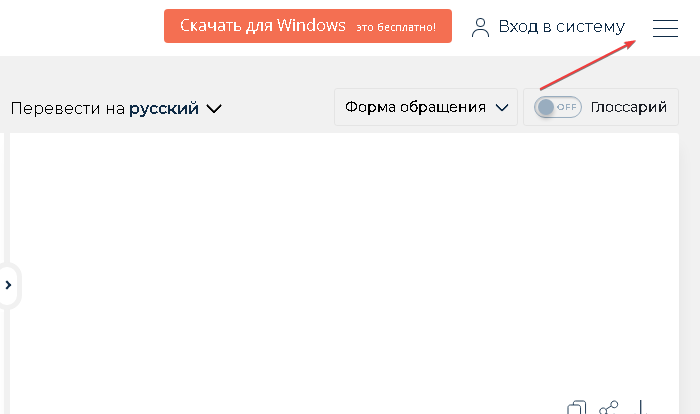
- В открывшемся меню выбираем *Тарифные планы и расценки
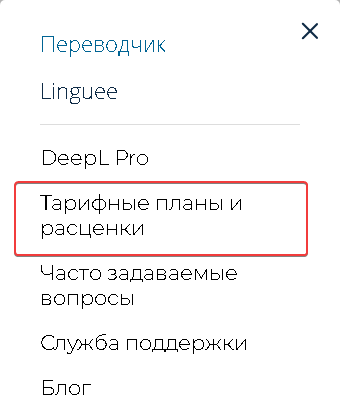
- Необходимо выбрать тарифы *Для разработчиков

- На данный момент у сервиса представлен один тариф, выбираем его
Стоимость тарифа может отличаться в зависимости от страны
- В открывшемся окне *Регистрация заполняем соответствующие поля и нажимаем *Продолжить
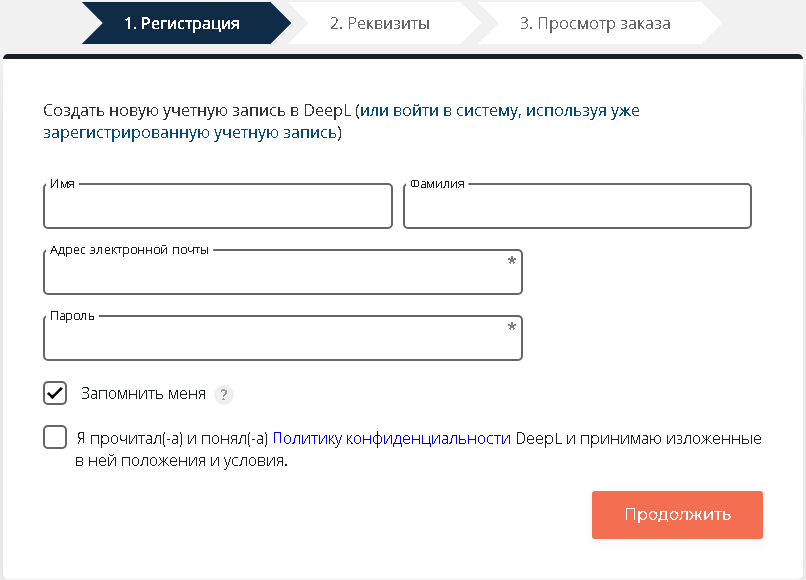
Если у вас уже есть учетная запись нажимаем вверху страницы и вводим данные от аккаунта
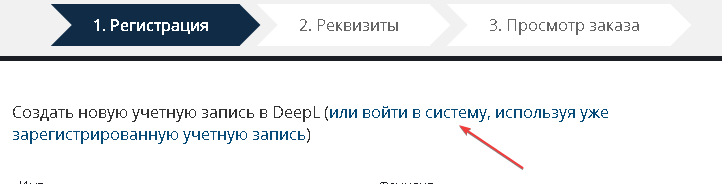
- Во вкладке *Реквизиты очень внимательно изучите условия пользования тарифным планом и только после этого переходите к заполнению.
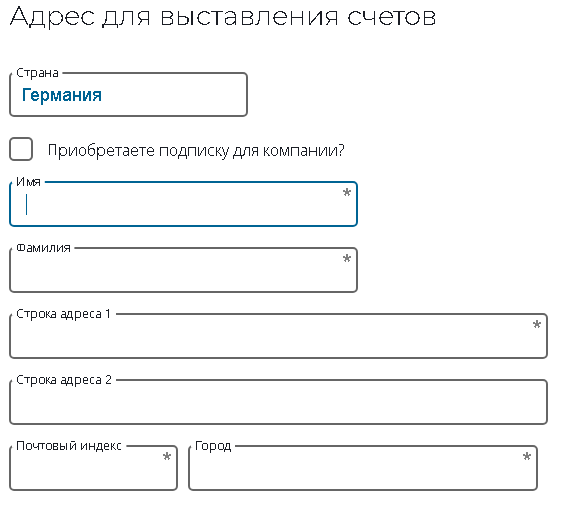
Сервис проверяет введённые данные
Доступные методы оплаты
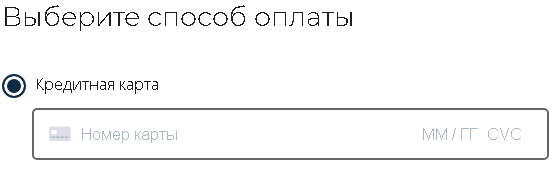
- После заполнения всех реквизитов произведите оплату тарифного плана
- Переходим в личный кабинет и копируем *Секретный ключ
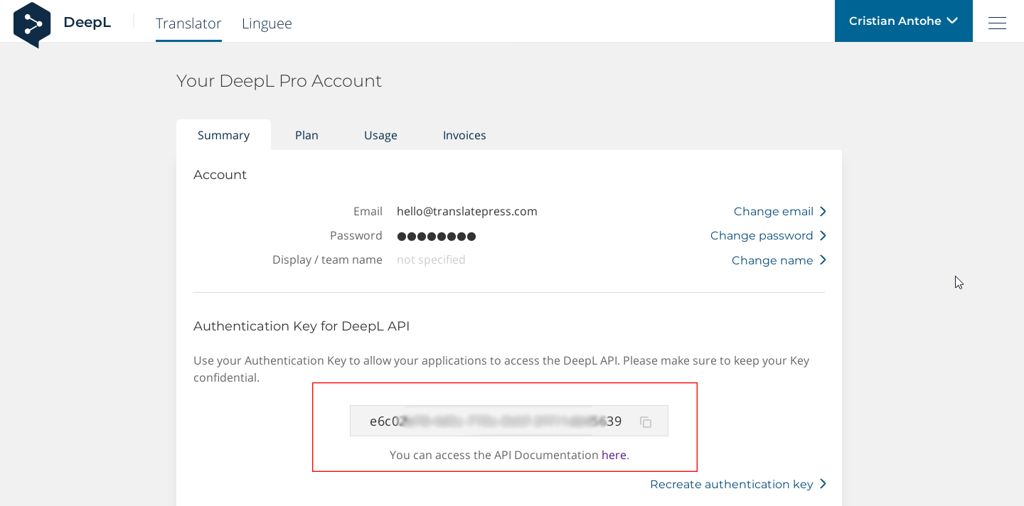
Настройка Google Translate via Api
- Переход на инструкцию использования сервиса для настройки экшена ❗→ Обработка текста.
- Секретный ключ для идентификации на сервере.
Перед использованием изучите тарификацию
Как получить Секретный Ключ
- Переходим на сайт https://www.google.com/ и в правом верхнем углу нажимаем кнопку *Войти
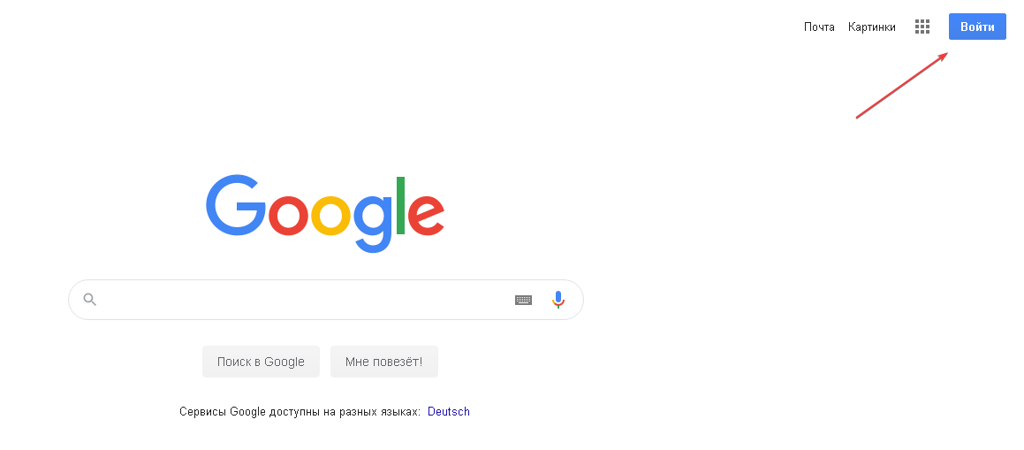
- Вводим данные от учетной записи для входа в аккаунт
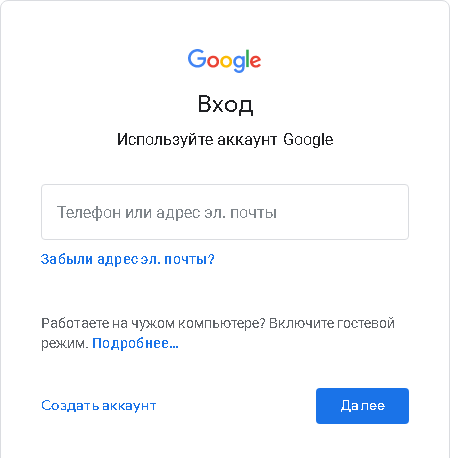
- Переходим на страницу https://console.cloud.google.com, отмечаем необходимые чек-боксы и принимаем условия пользования сервисом
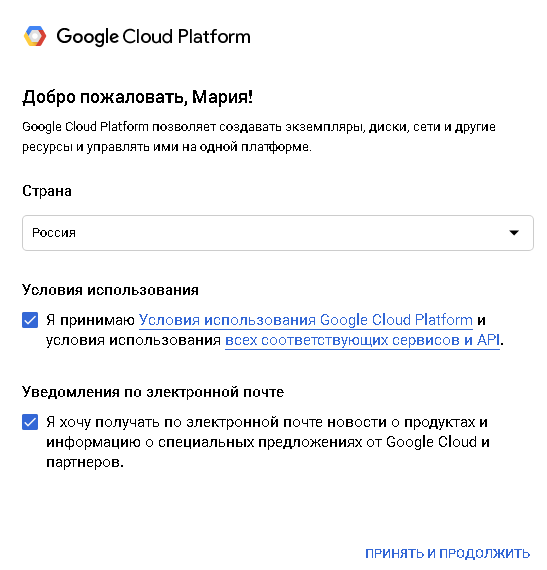
- Нажимаем на меню проектов
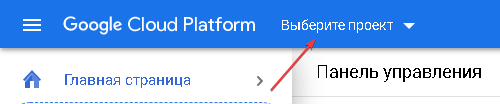
- Переходим к окну создания проектов и заполняем соответствующие поля, нажимаем *Создать проект
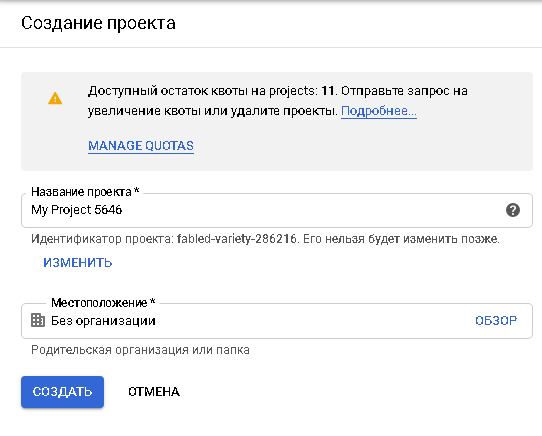
- Переходим на страницу для добавления необходимой библиотеки https://console.developers.google.com/apis/library/translate.googleapis.com
- Активируем API
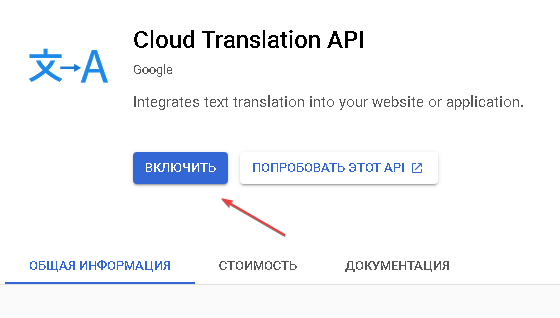
Предварительно нужно создать платёжный аккаунт
- После выдачи *Секретного ключа (API key) копируем его в соответствующее поле
Настройка Google Translate via Web Interface
Настройка данного метода не требуется.
Сервис перевода контента полностью бесплатный
Настройка Microsoft Translation
- Переход на инструкцию использования сервиса для настройки экшена ❗→ Обработка текста.
- Секретный ключ для идентификации на сервере.
Имеется 30-ти дневный пробный период
Как получить Секретный Ключ
- Переходим на сайт https://azure.microsoft.com/ru-ru/free/ и в верхнем правом углу нажимаем *Войти
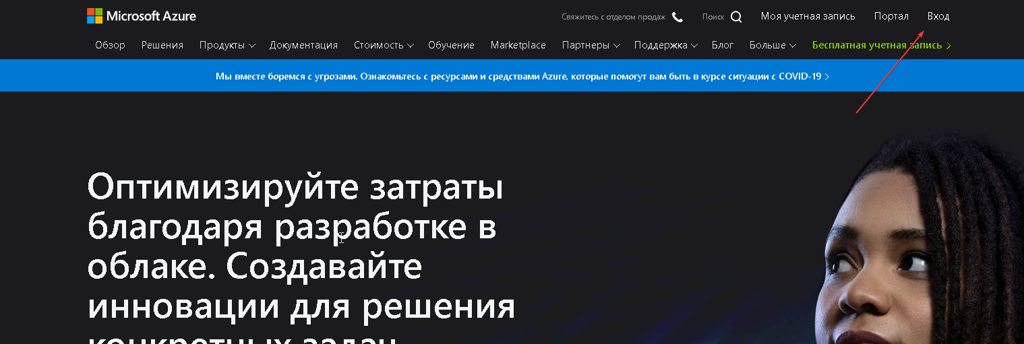
- Вводим данные от учетной записи
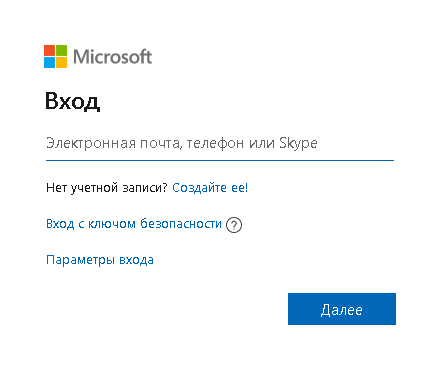
- На г�лавное странице выбираем создать бесплатную учетную запись
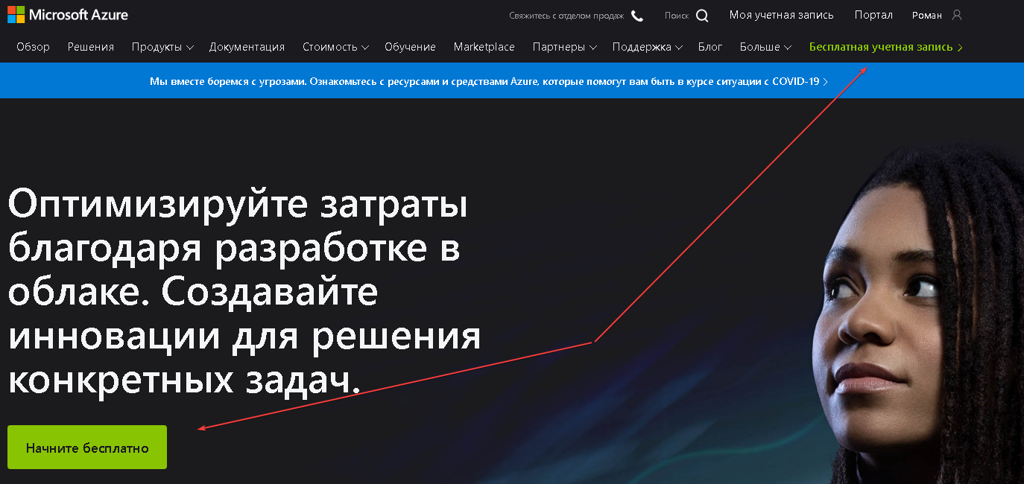
- Заполняем данные учетной записи,номер телефона и реквизиты
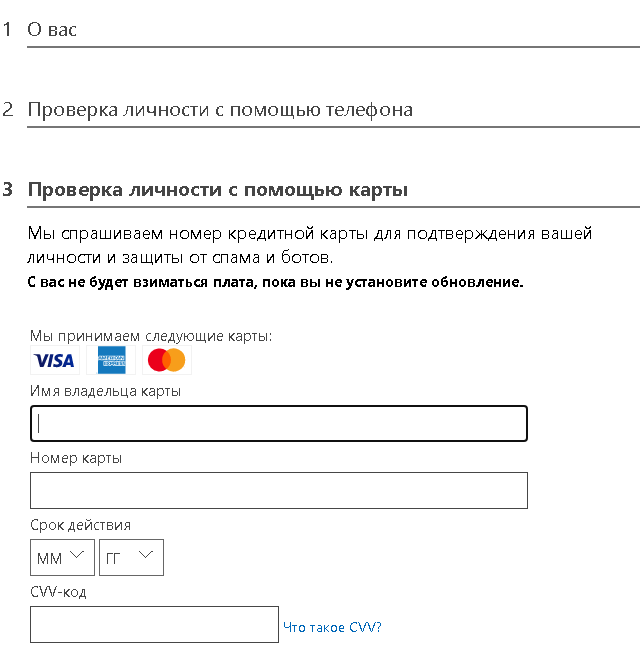
- После получения пробного периода переходим на портал https://portal.azure.com и нажимаем *Создать ресурс
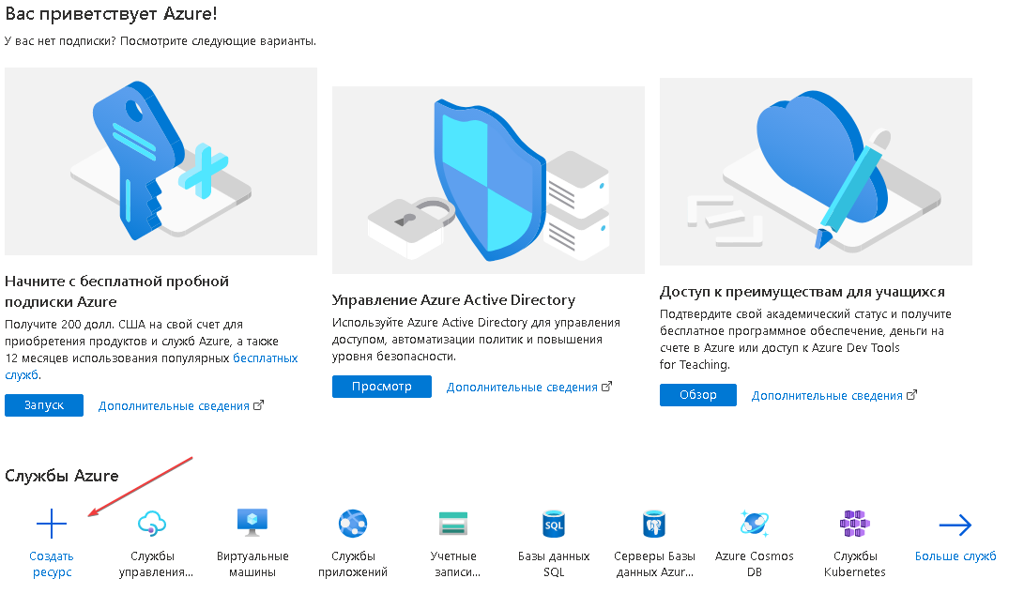
- В поисковой строке задаём *Переводчик и ждём появление результата, переходим
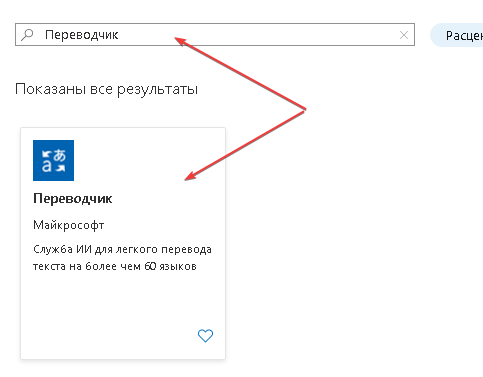
- Нажимаем создать
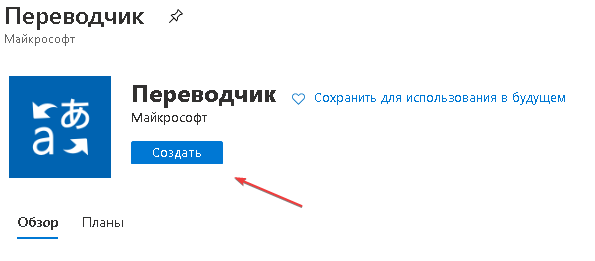
Внимательно ознакомьтесь с тарифными планами
- После выдачи *Секретного ключа (API key) копируем его в соответствующее поле
Настройка Yandex Translate
- Переход на инструкцию использования сервиса для настройки экшена ❗→ Обработка текста.
- Секретный ключ для идентификации на сервере.
Яндекс приостановил выдачу бесплатных ключей. С 15.08.2020 все выданные ранее ключи будут заблокированы
Как получить Секретный Ключ
- Переходим на страницу https://translate.yandex.ru/developers/keys
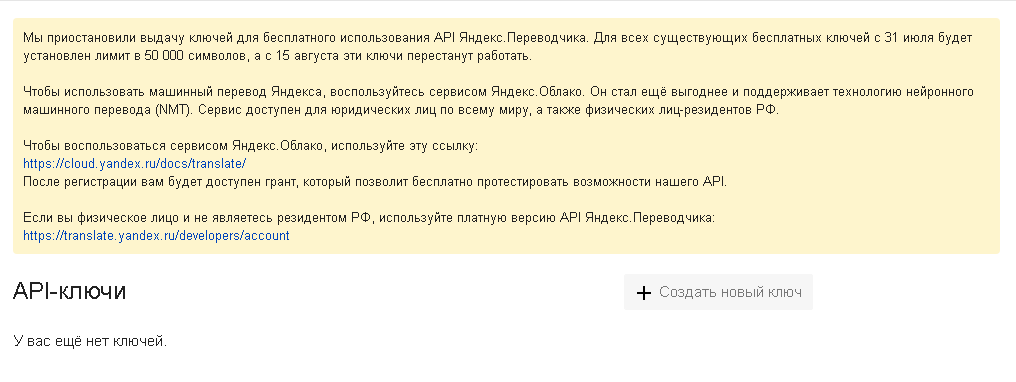
- Следуя новым инструкциям создаём ключ
Для получения ключа необходим платежный аккаунт
- После выдачи *Секретного ключа (API key) копируем его в соответствующее поле
Пример использования
Перевести фразу с русского на английский и отправить сообщение.
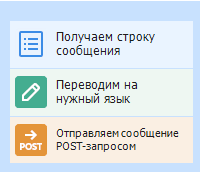
- Получаем строку с текстом из ❗→ списка.
- Добавляем экшен ❗→ Обработка текста.
- Настраиваем функцию перевода, указав сервис и параметры.
- Отправляем сообщение адресату.
Таким образом, используя сервисы, можно в ходе выполнения проекта выполнять перевод контента.